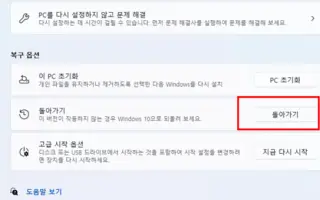Denne artikel er en opsætningsvejledning med skærmbilleder, der hjælper dig med, hvordan du nedgraderer fra Windows 11 til Windows 10. Hvis du ikke kan lide din installation af Windows 11, eller det forårsager kompatibilitetsproblemer, fejl eller andre problemer, kan du følge disse instruktioner for hurtigt at vende tilbage til Windows 10.
Hvis du har opgraderet til Windows 11, kan du vende tilbage til Windows 10 uden at miste nogen filer, hvis den nye version giver problemer, eller du ikke er klar til en ny oplevelse.
Processen er mulig ved hjælp af gendannelsesindstillinger. Den eneste advarsel er, at muligheden kun er tilgængelig i de første 10 dage efter den første opgradering. Efter denne periode vil Windows 11 slette filer fra den tidligere installation for at gøre plads på harddisken til at gemme filerne.
Efter afinstallation af Windows 11 skal nogle apps muligvis geninstalleres, og nogle indstillinger, der er konfigureret, mens du bruger den seneste udgivelse, kan gå tabt.
Nedenfor introducerer vi processen med at nedgradere til Windows 10 efter opgradering til Windows 11. Bliv ved med at rulle for at tjekke det ud.
Nedgrader fra Windows 11 til Windows 10
Følg nedenstående trin for at nedgradere Windows 11 til Windows 10.
- Åbn Start i Windows 11 .
- Søg efter Indstillinger , og klik på det øverste resultat for at åbne appen.
- Klik på System .
- Klik på gendannelsessiden til højre .
- Klik på knappen Gå tilbage i sektionen “Gendannelsesmuligheder” .
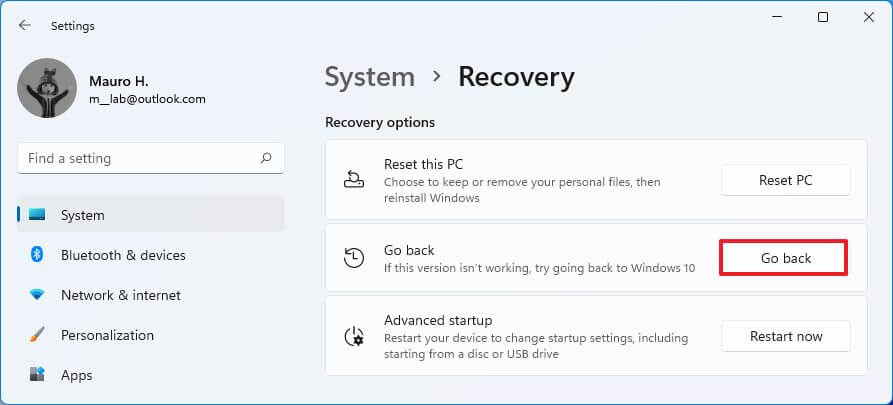
- Vælg en grund til at afinstallere Windows 11.
- Klik på knappen Næste .
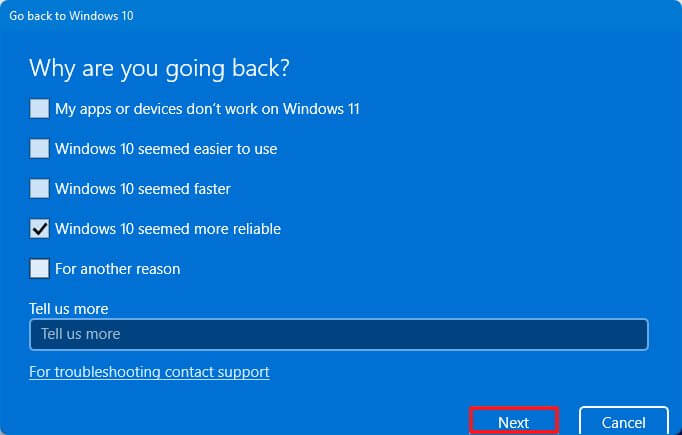
- Klik på knappen Nej .
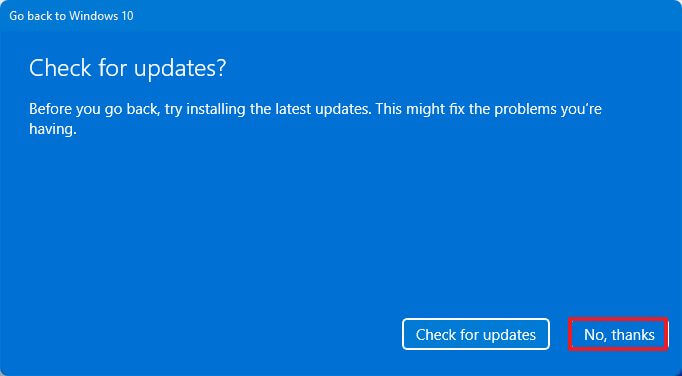
- Klik på knappen Næste .

- Klik på knappen Næste igen.
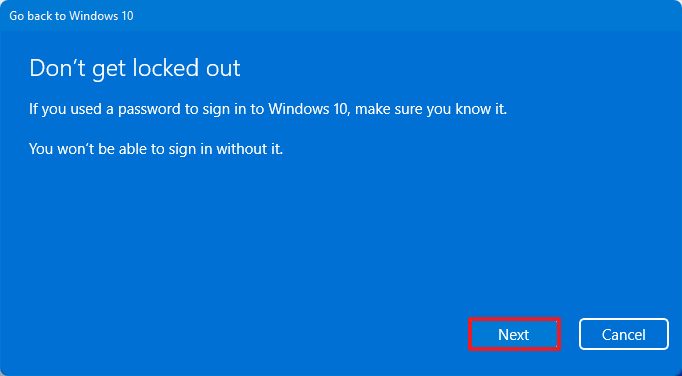
- Klik på knappen Tilbage til Windows 10 .

Når processen er fuldført, afinstalleres Windows 11, og systemet vender tilbage til Windows 10 og beholder dine filer og de fleste af dine indstillinger og apps.
Du kan stadig nedgradere til Windows 10, hvis gendannelsesmulighederne siger “Denne mulighed er ikke længere tilgængelig på denne pc”. Den eneste måde at gøre dette på er dog at sikkerhedskopiere dine filer og udføre en ren installation af Windows 10.
Sådan nedgraderer du fra Windows 11 til Windows 10. Vi håber, at disse oplysninger har hjulpet dig med at finde det, du har brug for.